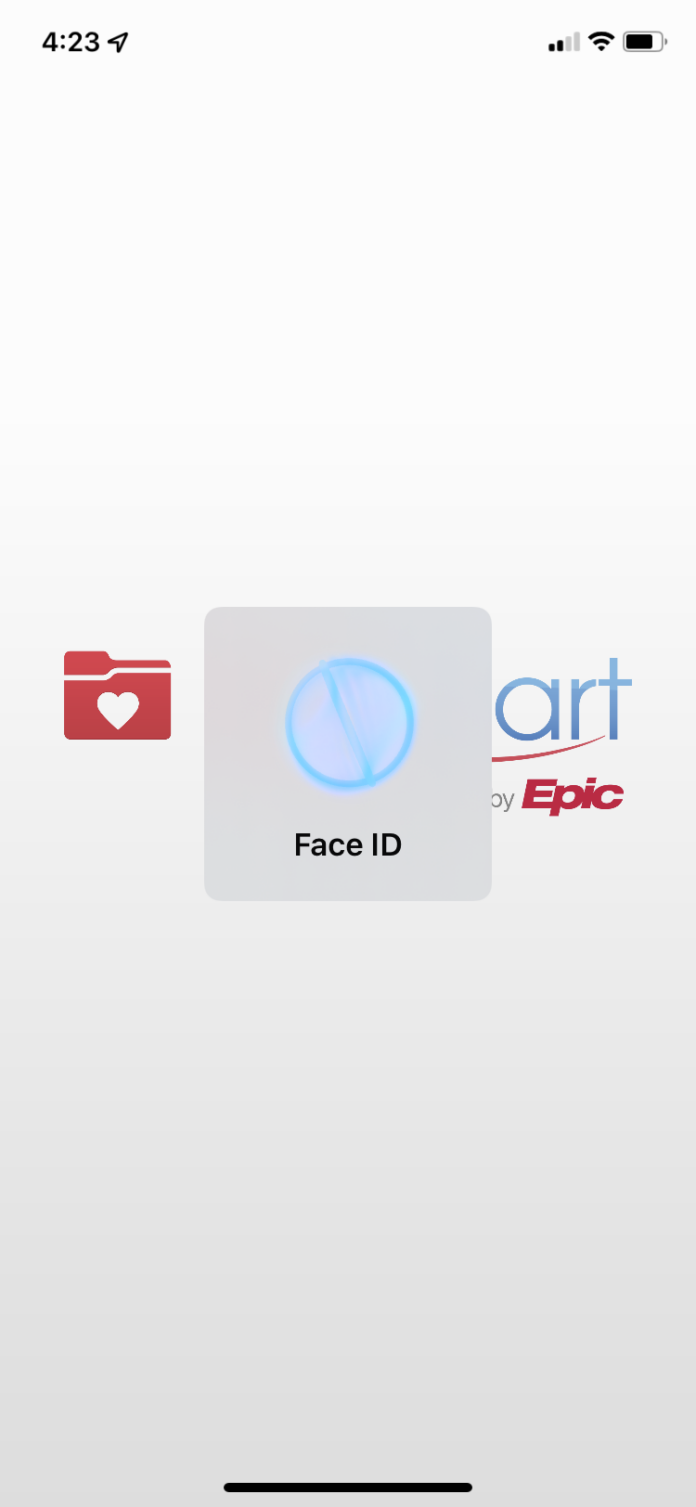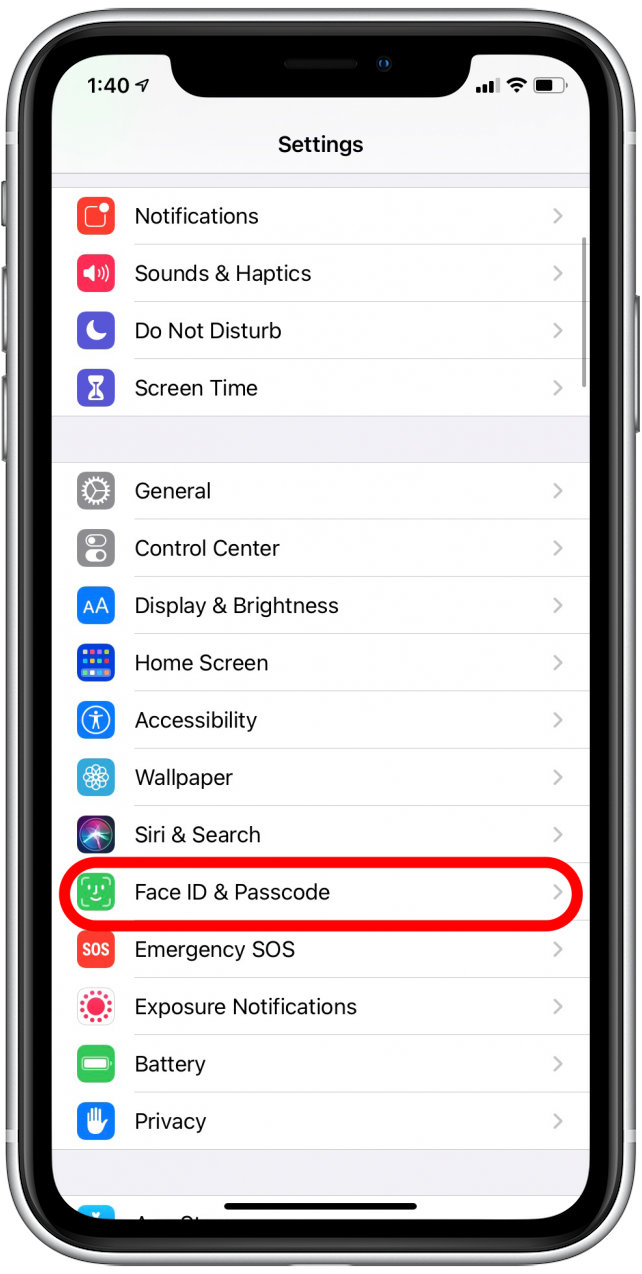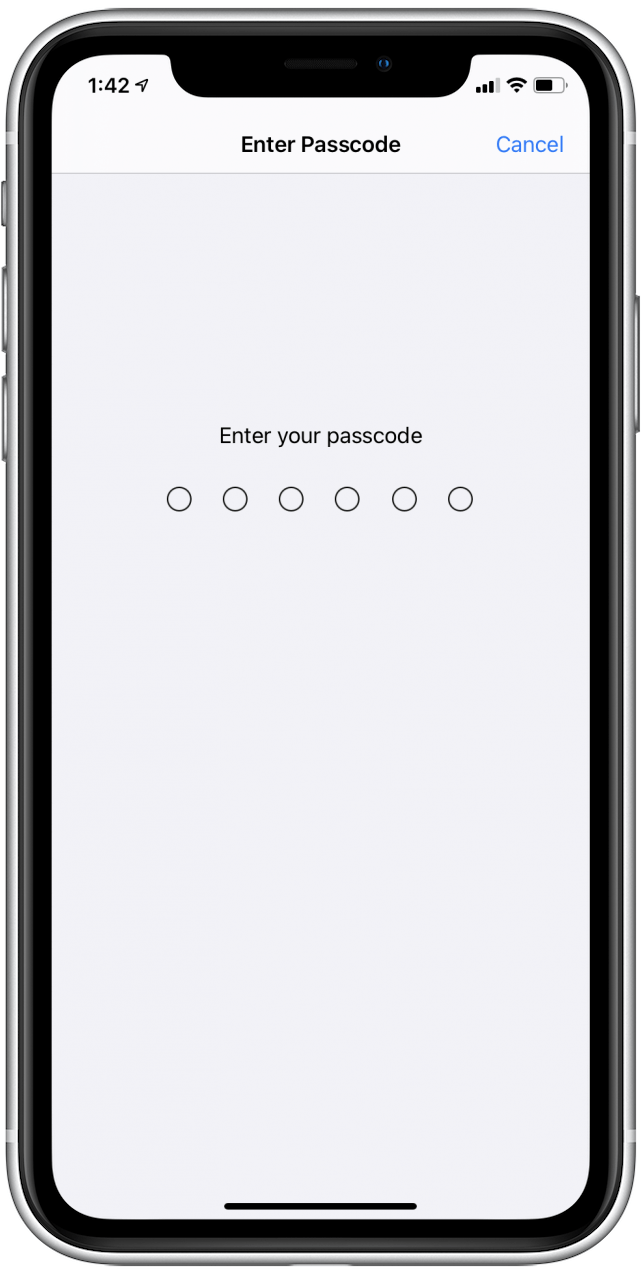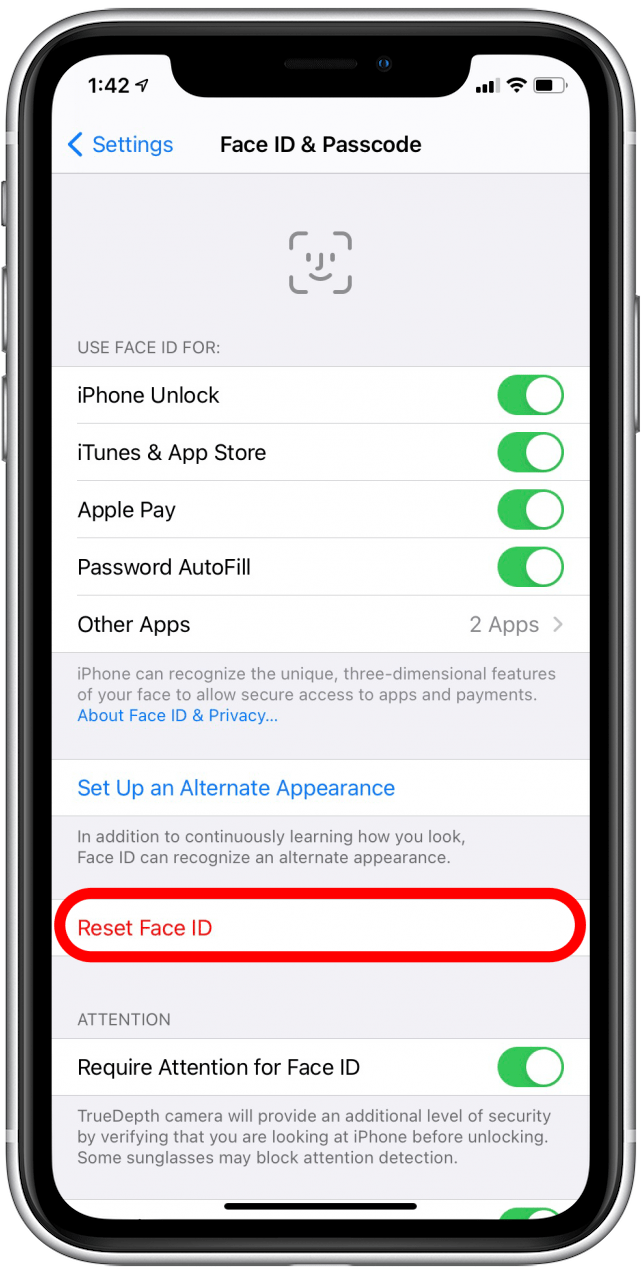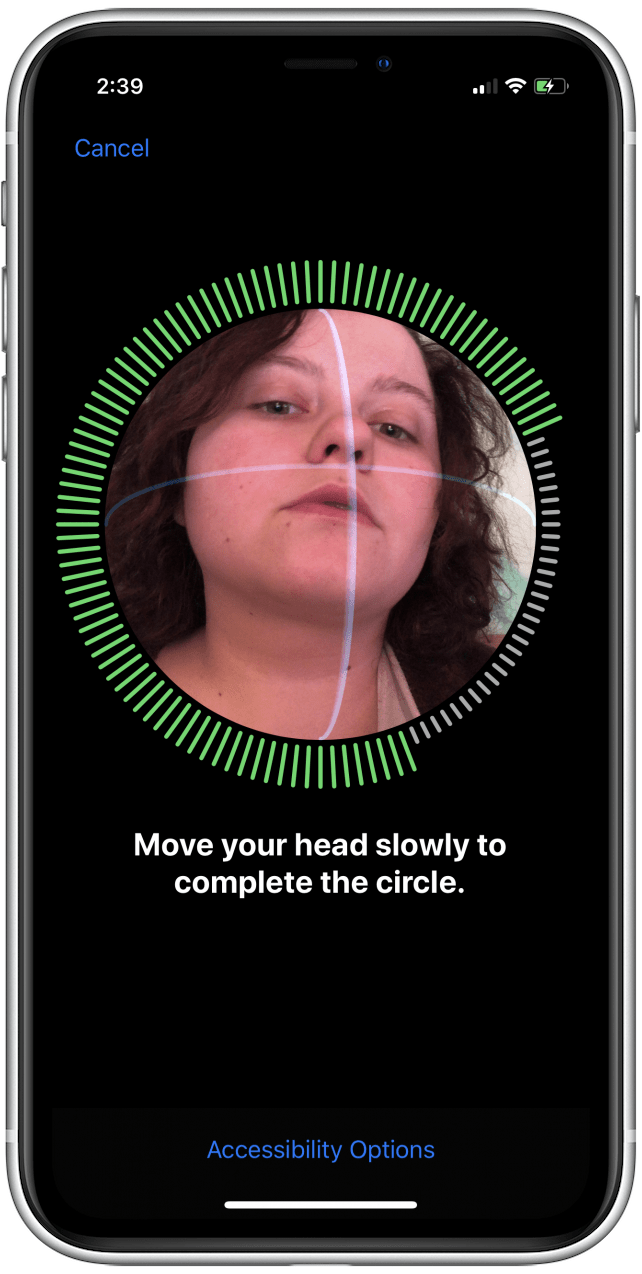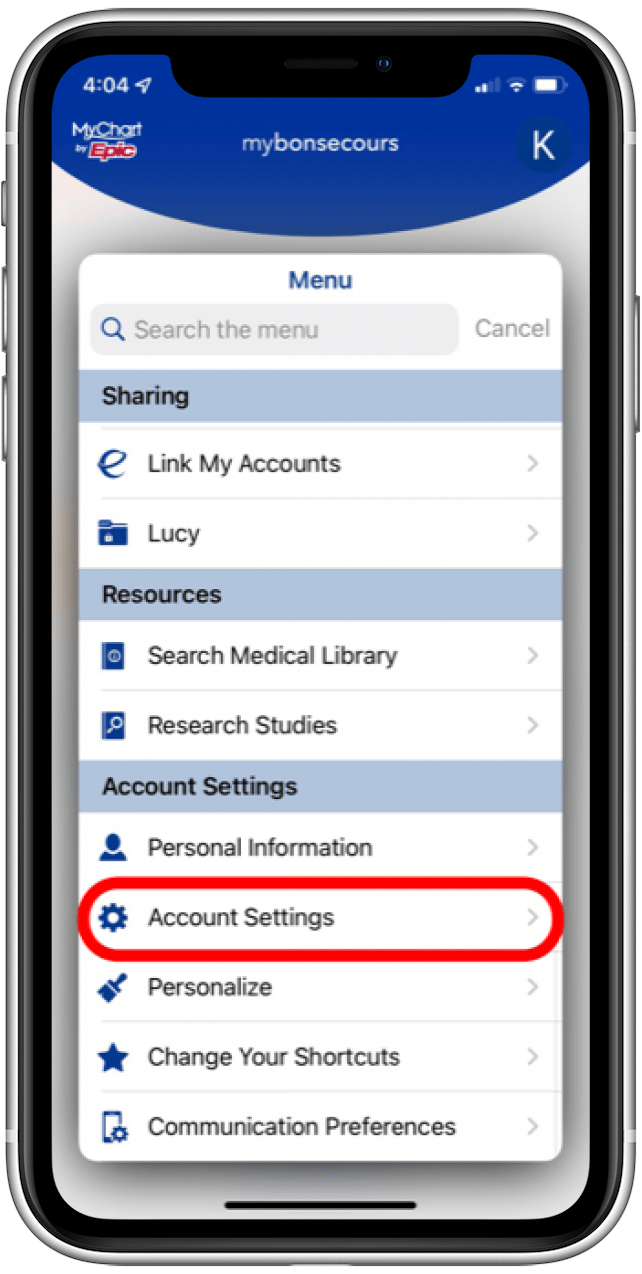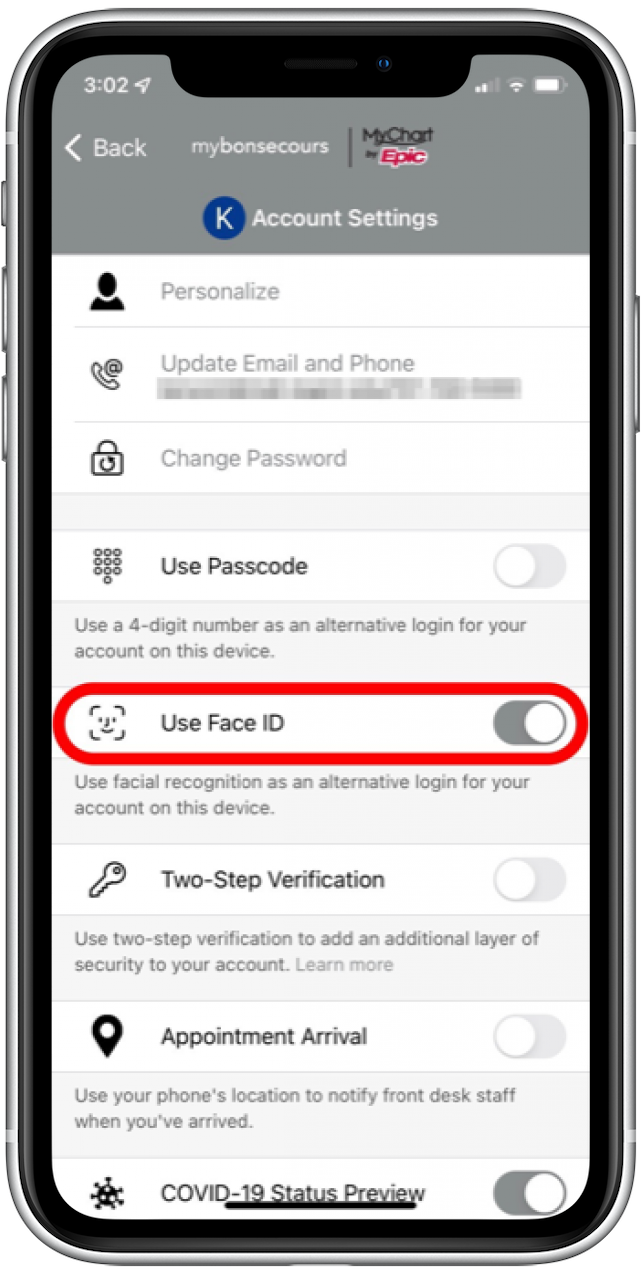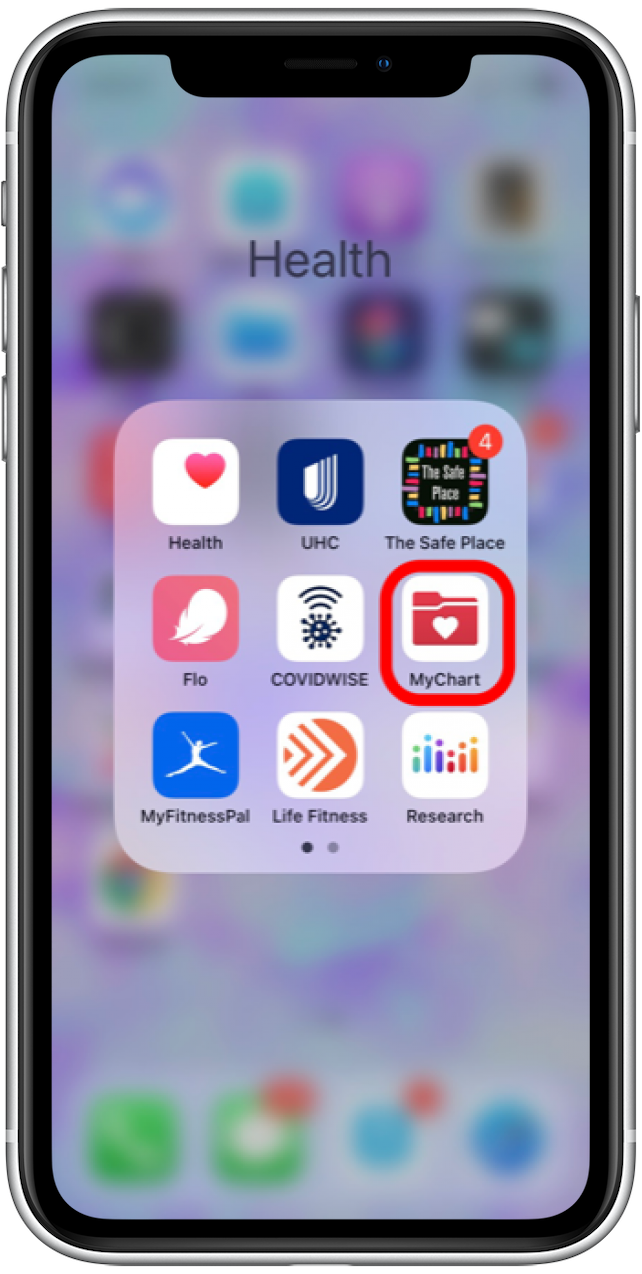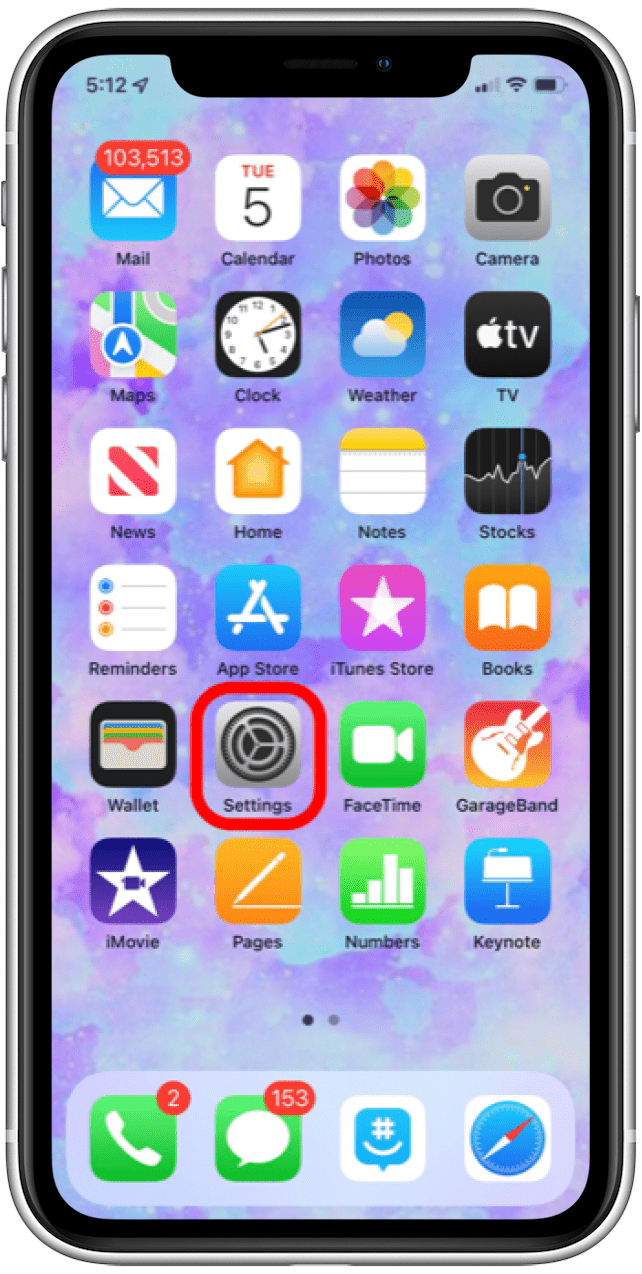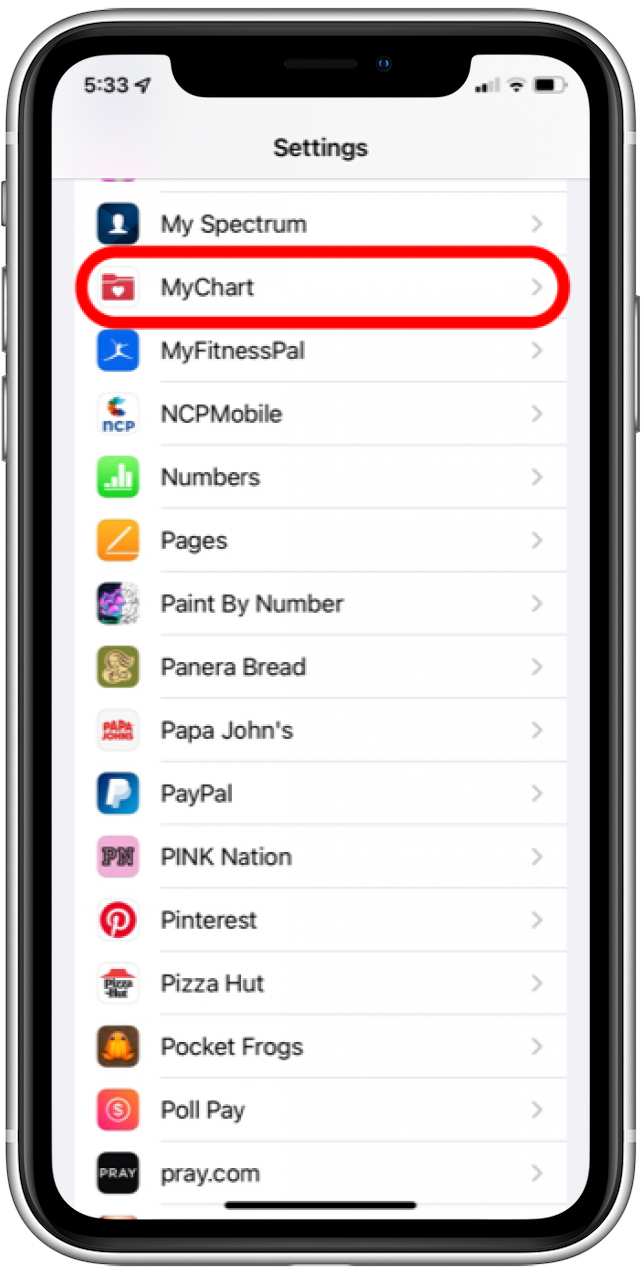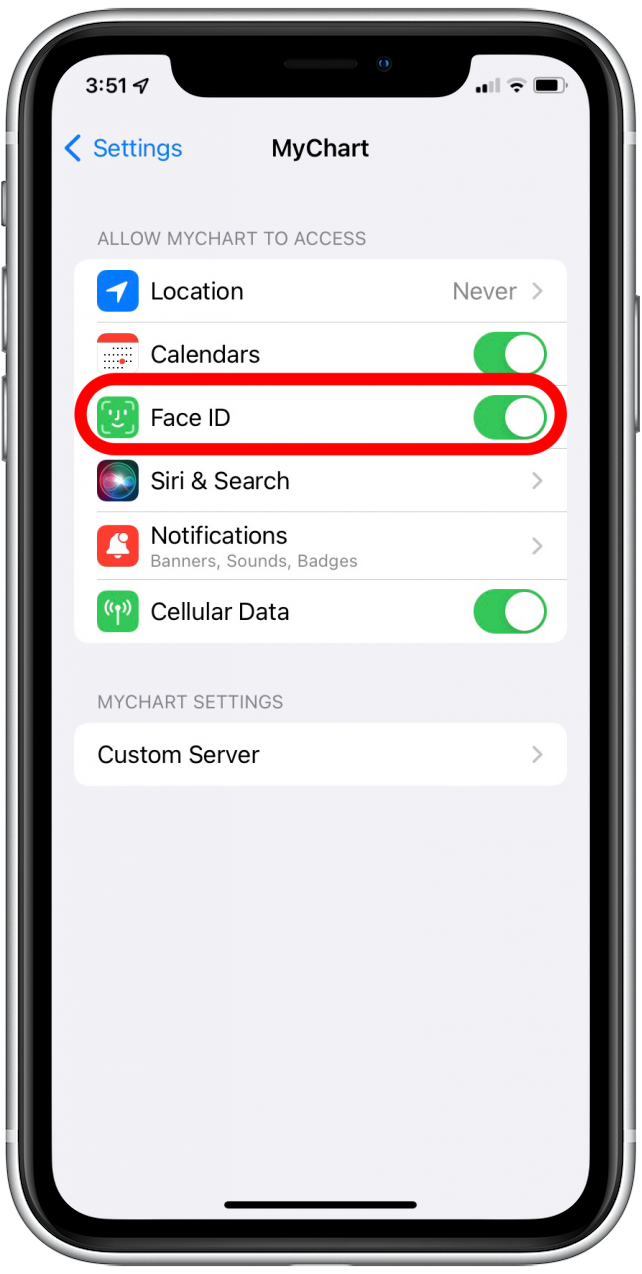Apple har lenge brukt biometrisk identifikasjon som en personvern- og sikkerhetsfunksjon for iPhone, men det er siden overført til Face ID fra Touch ID. Når du har satt opp ansikts -ID på iPhone, har du muligheten til å se på skjermen for å låse den opp, låse opp og åpne apper og mange andre alternativer. La oss komme i gang med å lære å sette opp ansiktsgjenkjenning på iPhone.
hvordan sette opp ansikts -ID (ansiktsgjenkjenning) på iPhone
Face ID er tilgjengelig for iPhone X og senere iPhone -modeller. Å komme i gang:
- Åpne Innstillinger -appen.
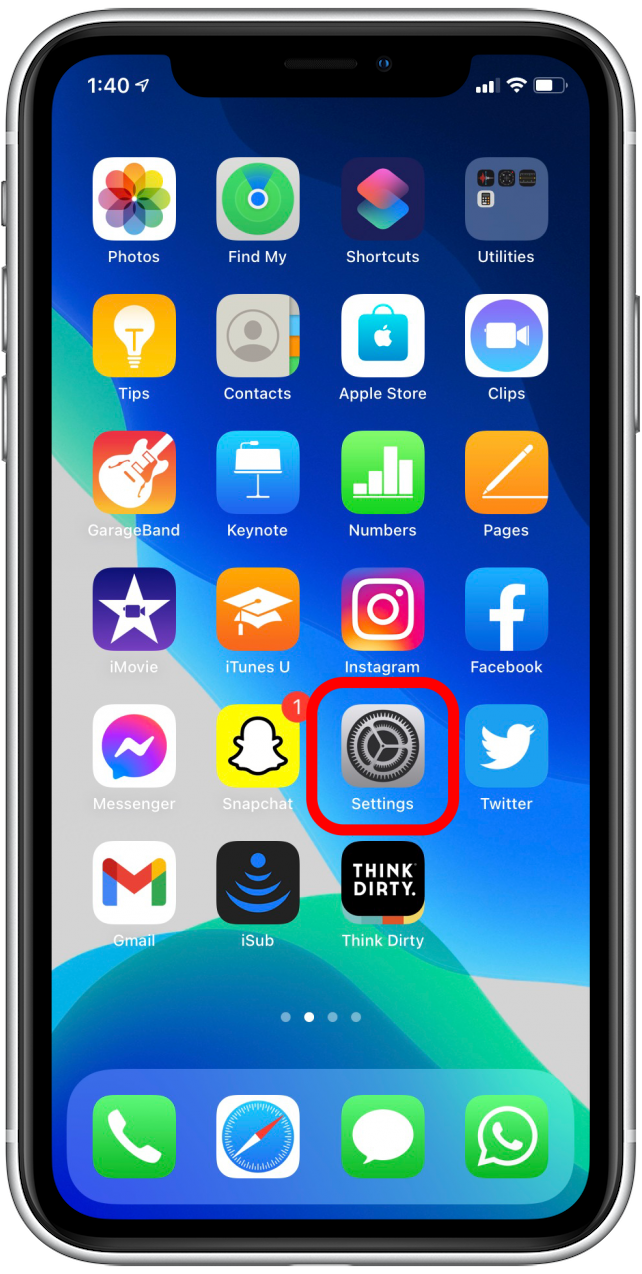
- Velg Face ID & Passcode .

- Skriv inn passordet ditt.

- Bla ned og trykk på Sett opp ansikts -id ; Hvis du allerede har satt opp ansikts -ID, vil du se alternativet til tilbakestille Face ID .

- IPhone -en din vil be deg om å plassere ansiktet ditt i rammen og sakte bevege hodet rundt i en sirkel slik at det kan få et kart over ansiktet ditt. Det vil be deg om å gjøre dette to ganger, og så blir du satt opp!

Interessant nok vil Face ID fortsette å lære ansiktet ditt etter hvert som tiden går. Så hvis det ikke fungerer i en viss vinkel, ikke plasser telefonen og prøv igjen. Skriv i stedet passordet ditt slik at telefonen din skal lære mer om formen og vinklene i ansiktet ditt.
Dette gjelder også aldring eller dyrking av skjegg-hvis du går fra å ha skjegg til plutselig renbarbert, må du gå inn i passordet ditt, så telefonen tar oppmerksom på hvordan ansiktet ditt har endret seg. Men hvis du går fra renbarbert og sakte dyrker skjegget over tid, vil telefonen låse opp på alle trinn og allerede være vant til ansiktet ditt når skjegget ditt har vokst ut.
hvordan bruke ansikts -ID for å låse opp apper
Nå som du har satt opp ansikts -ID, er det på tide å lære å bruke ansikts -ID til apper. En måte Face ID brukes til apper er å låse opp visse apper. I tillegg til å låse opp apper, kan funksjonen også brukes til å få tilgang til de lagrede brukernavnene og passordene dine som er lagret på enheten din. Du kan også lære hvordan legge til ansikts-ID i apper . Slik slår du på ansikts -ID for apper.
- Gå til appens innstillinger.

- Hver app vil være forskjellig når det gjelder å sette opp ansikts -ID. Imidlertid vil det sannsynligvis være en veksling for å aktivere ansikts -ID.

- Gå tilbake til startskjermen , og åpne appen opp igjen.

- Face ID vil prøve å låse opp appen.

Hva om du ikke finner ansikts -ID -innstillinger i en app?
Hvis du ikke finner ansikts -ID -innstillingen i appen eller er usikker på om appen tillater ansikts -ID -låsing, kan du aktivere Face ID i en app fra Settings -appen.
- Åpne Innstillinger -appen .

- Velg en app.

- Slå på ansikts -ID -vipp.

Det er godt å merke seg at noen apper vil ha dette på som standard, så ikke bli overrasket om du åpner en app, og den prøver automatisk å bruke Face ID.
Top Image Credit: Hadrian / Shutterstock.com